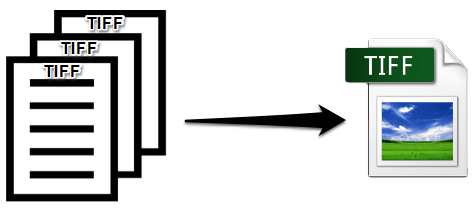
როგორ ამოიღოთ სურათები TIFF ფაილებიდან
TIF-ის TIFF არის Tag Image File Format-ის აბრევიატურა და ის პოპულარულ რასტრულ გრაფიკულ სურათებს შორისაა, რომელსაც ფართოდ იყენებენ გრაფიკოსები, საგამომცემლო ინდუსტრია და ფოტოგრაფები. TIFF განსხვავდება JPEG, GIF და PNG-ისგან, რადგან ის არის „არაკომპრესირებული“ ფორმატი და შეუძლია შეინახოს ბევრად მეტი სურათის მონაცემები, ვიდრე მათი JPEG კოლეგები. ახლა TIFF ფაილების ერთ-ერთი გამორჩეული მახასიათებელია მისი შესაძლებლობა შეინახოს მრავალი სურათი (თითოეულს აქვს რამდენიმე არხი) თანმიმდევრულ ჩარჩოებად სურათების დროის დასტაში ან z-დასტაში. ამ სტატიაში ჩვენ ვაპირებთ შევისწავლოთ დეტალები იმის შესახებ, თუ როგორ უნდა ამოიღოთ ჩარჩოები მრავალ ჩარჩო TIFF სურათებიდან Java Cloud SDK-ის გამოყენებით.
- TIFF გამოსახულების დამუშავების API
- როგორ ამოიღოთ TIFF სურათი ჯავაში
- TIFF გამოსახულების დამუშავება cURL ბრძანებების გამოყენებით
TIFF გამოსახულების დამუშავების API
ჩვენ შევქმენით გამოსახულების დამუშავების API, რომელიც გვთავაზობს რედაქტირების, მანიპულირებისა და რასტერის, მეტაფაილის, ფოტოშოპის და სხვა მხარდაჭერილი ფორმატების გარდაქმნის შესაძლებლობებს ფაილის სხვადასხვა ფორმატში. ახლა ვსაუბრობთ TIFF გამოსახულების მანიპულირებაზე, API-ს ძალზედ შეუძლია TIFF სურათების დამუშავება. ამრიგად, ამ სტატიის მოცულობის მიხედვით, ჩვენ ვაპირებთ გამოვიყენოთ Aspose.Imaging Cloud SDK for Java, რომელიც წარმოადგენს REST API-ს გარშემო არსებულ შეფუთვას. ასე რომ, მისი შესაძლებლობების გამოყენების პირველი ნაბიჯი არის მისი მითითების დამატება java პროექტში შემდეგი ინფორმაციის დამატებით pom.xml-ში (maven build ტიპის პროექტი).
<repositories>
<repository>
<id>aspose-cloud</id>
<name>artifact.aspose-cloud-releases</name>
<url>http://artifact.aspose.cloud/repo</url>
</repository>
</repositories>
<dependencies>
<dependency>
<groupId>com.aspose</groupId>
<artifactId>aspose-imaging-cloud</artifactId>
<version>22.4</version>
</dependency>
</dependencies>
შემდეგი ნაბიჯი არის კლიენტის სერთიფიკატების დეტალების მიღება Cloud Dashboard-დან და თუ არ გაქვთ ანგარიში Aspose Cloud Dashboard-ზე, გთხოვთ, შექმნათ უფასო ანგარიში მოქმედი ელფოსტის მისამართით. ახლა შედით სისტემაში ახლად შექმნილი ანგარიშის გამოყენებით და მოძებნეთ/შექმენით კლიენტის ID და კლიენტის საიდუმლო Aspose Cloud Dashboard-ზე.
როგორ ამოიღოთ TIFF სურათი ჯავაში
მოდით გამოვიკვლიოთ დეტალები, თუ როგორ უნდა ამოიღოთ სურათები tiff ფაილებიდან Java კოდის ფრაგმენტის გამოყენებით. გთხოვთ გაითვალისწინოთ, რომ API ასევე გაძლევთ საშუალებას შეცვალოთ ზომა, ამოჭრათ და დააბრუნოთ ამოღებული ჩარჩო. უფრო მეტიც, ერთ-ერთი ლოგიკური პარამეტრი saveOtherFrames გაძლევთ საშუალებას მიუთითოთ შედეგი შეიცავდეს ყველა სხვა ფრეიმს თუ მხოლოდ მითითებულ ჩარჩოს.
- პირველ რიგში, შექმენით ImagingApi-ს ობიექტი პერსონალიზებული კლიენტის სერთიფიკატების საფუძველზე
- მეორეც, წაიკითხეთ პირველი TIFF სურათის შინაარსი readAllBytes(…) მეთოდის გამოყენებით და გადადით ბაიტის[] მასივზე
- მესამე, შექმენით UploadFileRequest კლასის ეგზემპლარი, სადაც ჩვენ ვაზუსტებთ TIFF-ის სახელს ღრუბლოვან საცავში
- ახლა ატვირთეთ პირველი TIFF სურათი ღრუბლოვან საცავში uploadFile(…) მეთოდის გამოყენებით
- შემდეგი ნაბიჯი არის TIFF ჩარჩოს ინდექსის, ამოღებული ჩარჩოს სიმაღლე და სიგანე, ამოღების წარმოშობის და დაზუსტება, გსურთ თუ არა ამოღებული ჩარჩო კონკრეტულად ანგელოზი.
- ახლა შექმენით GetImageFrameRequest-ის ობიექტი, სადაც განვსაზღვროთ შეყვანილი TIFF სურათი და ზემოთ განსაზღვრული თვისებები
- გამოიძახეთ getImageFrame(…) მეთოდი ImagingAPI, რომ მიიღოთ TIFF ჩარჩო
- შეინახეთ ამოღებული ჩარჩო ლოკალურ დისკზე FileOutputStream ობიექტის გამოყენებით
// მიიღეთ ClientID და ClientSecret https://dashboard.aspose.cloud/-დან
String clientId = "7ef10407-c1b7-43bd-9603-5ea9c6db83cd";
String clientSecret = "ba7cc4dc0c0478d7b508dd8ffa029845";
// გამოსახულების ობიექტის შექმნა
ImagingApi imageApi = new ImagingApi(clientSecret, clientId);
// ჩატვირთეთ პირველი TIFF სურათი ადგილობრივი სისტემიდან
File file1 = new File("DeskewSampleImage.tif");
byte[] imageStream = Files.readAllBytes(file1.toPath());
// ფაილის ატვირთვის მოთხოვნის ობიექტის შექმნა
UploadFileRequest uploadRequest = new UploadFileRequest("input.tiff",imageStream,null);
// ატვირთეთ პირველი TIFF სურათი Cloud საცავში
imageApi.uploadFile(uploadRequest);
Integer frameId = 0; // Frame number inside TIFF
// ამოღებული ჩარჩოს ახალი სიგანე და სიმაღლე
Integer newWidth = 1000;
Integer newHeight = 1400;
// საწყისი ჩარჩოს მოპოვების დასაწყებად
Integer x = 10;
Integer y = 10;
// მართკუთხა რეგიონი ჩარჩოს ამოსაღებად
Integer rectWidth = 900;
Integer rectHeight = 800;
// მიუთითეთ ბრუნვის კუთხე ამოღებული TIFF ჩარჩოსთვის
String rotateFlipMethod = "Rotate90FlipY";
// შედეგი მოიცავს მხოლოდ მითითებულ ჩარჩოს და არა სხვა ჩარჩოებს
Boolean saveOtherFrames = false;
// შექმენით მოთხოვნის ობიექტი, რომ ამოიღოთ tiff ჩარჩოები მითითებულ დეტალებზე დაყრდნობით
GetImageFrameRequest getImageFrameRequest = new GetImageFrameRequest("input.tiff", frameId, newWidth, newHeight,
x, y, rectWidth, rectHeight, null, saveOtherFrames, null, null);
// ამოღებული ჩარჩო ბრუნდება საპასუხო ნაკადში
byte[] updatedImage = imageApi.getImageFrame(getImageFrameRequest);
// შეინახეთ ამოღებული TIFF ჩარჩო ლოკალურ მეხსიერებაში
FileOutputStream fos = new FileOutputStream("/Users/s4/Documents/" + "Extracted-TIFF.tiff");
fos.write(updatedImage);
fos.close();
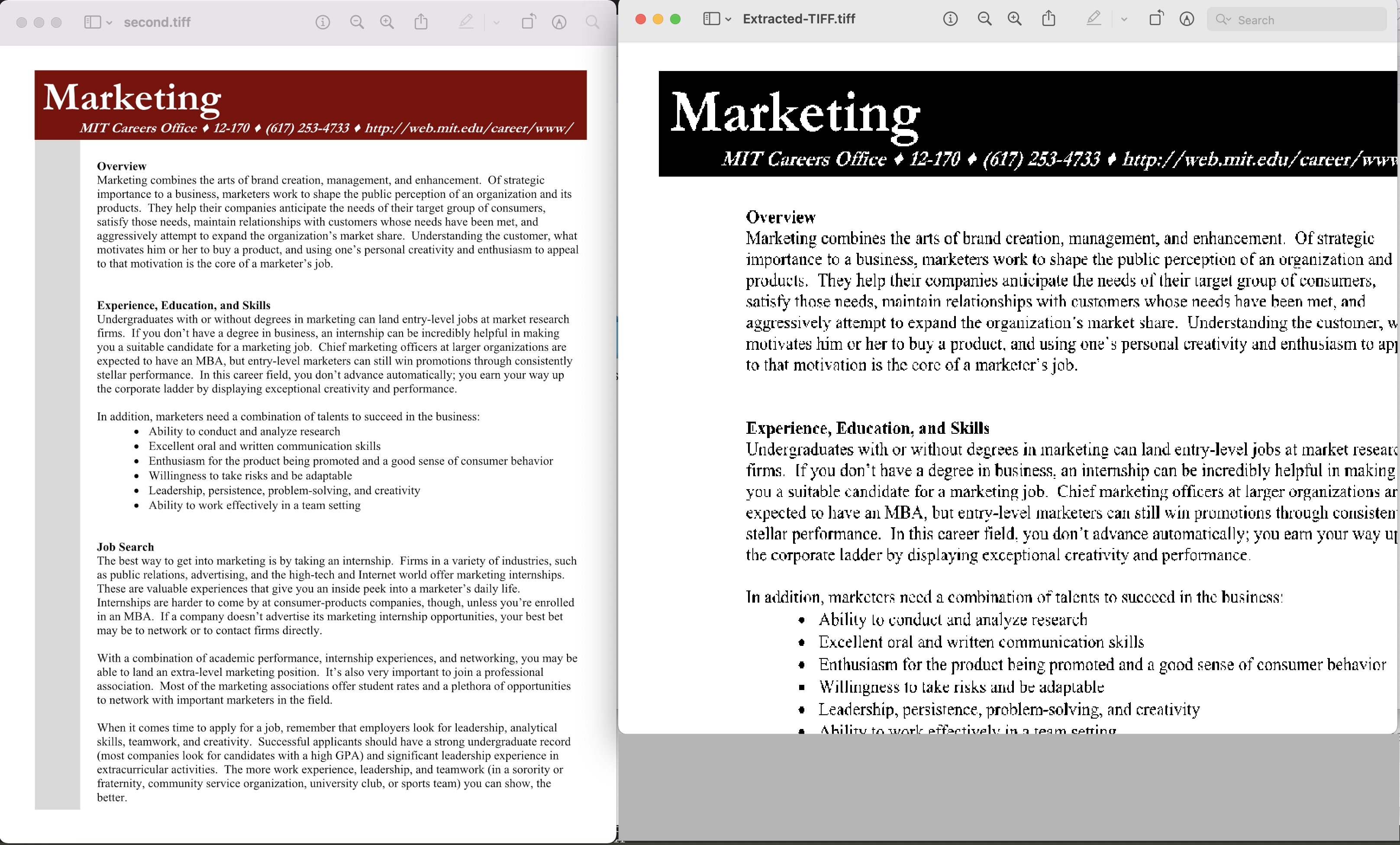
მიიღეთ TIFF ჩარჩოების გადახედვა
ზემოთ მოცემულ მაგალითში გამოყენებული TIFF სურათების ნიმუშების ჩამოტვირთვა შესაძლებელია DeskewSampleImage.tif-დან.
TIFF გამოსახულების დამუშავება cURL ბრძანებების გამოყენებით
REST API-ებზე წვდომის კიდევ ერთი მოსახერხებელი გზაა cURL ბრძანებების მეშვეობით. ვინაიდან Aspose.Imaging Cloud დაფუძნებულია REST არქიტექტურაზე, ასე რომ, ჩვენ ასევე შეგვიძლია გამოვყოთ tiff სურათების ჩარჩოები cURL ბრძანებების გამოყენებით. ახლა ამ აქტივობის წინაპირობაა JWT წვდომის ნიშნის გენერირება (კლიენტის რწმუნებათა სიგელების საფუძველზე) შემდეგი ბრძანების გამოყენებით.
curl -v "https://api.aspose.cloud/connect/token" \
-X POST \
-d "grant_type=client_credentials&client_id=bb959721-5780-4be6-be35-ff5c3a6aa4a2&client_secret=4d84d5f6584160cbd91dba1fe145db14" \
-H "Content-Type: application/x-www-form-urlencoded" \
-H "Accept: application/json"
JWT ტოკენის გენერირების შემდეგ, ჩვენ უნდა შევასრულოთ შემდეგი ბრძანება TIFF გამოსახულების ჩარჩოს ამოსაღებად.
curl -v -X GET "https://api.aspose.cloud/v3.0/imaging/first.tiff/frames/0?newWidth=1000&newHeight=1200&x=10&y=10&rectWidth=800&rectHeight=800&saveOtherFrames=false" \
-H "accept: application/json" \
-H "authorization: Bearer <JWT Token>" \
-o ExtractedFrame.tiff
დასკვნა
ამ ეტაპზე, ჩვენ ვისწავლეთ ყველა საჭირო დეტალი, თუ როგორ უნდა ამოიღოთ სურათები tiff ფაილებიდან. ჩვენ გამოვიკვლიეთ TIFF ჩარჩოს ამოღების ვარიანტი Java Java კოდის ფრაგმენტის გამოყენებით ან cURL ბრძანებების საშუალებით. API-ს პერსპექტიული ფუნქციების შესამოწმებლად კიდევ ერთი მიდგომაა SwaggerUI და თუ გსურთ შეცვალოთ SDK-ის საწყისი კოდი, შეგიძლიათ ჩამოტვირთოთ GitHub-დან (ყველა ჩვენი Cloud SDK შემუშავებულია MIT-ის ქვეშ ლიცენზია).
მიუხედავად ამისა, Product Documentation არის ინფორმაციის საოცარი წყარო API-ს მიერ შემოთავაზებული სხვა საინტერესო ფუნქციების შესასწავლად. და ბოლოს, თუ API-ს გამოყენებისას რაიმე პრობლემა შეგექმნებათ, შეგიძლიათ მოგვმართოთ სწრაფი გადაწყვეტისთვის უფასოდ. პროდუქტის მხარდაჭერის ფორუმი.
დაკავშირებული სტატიები
გთხოვთ ეწვიოთ შემდეგ ბმულებს მეტი ინფორმაციისთვის: